Korekce chyb nemohla otevřít relaci pro virtuální počítač

- 4881
- 1117
- Ing. Ulrich Hampl
V současné době si programy pro virtualizaci získávají stále větší popularitu. Umožňují vám použít některé části a zdroje pro spuštění jednoho operačního systému uvnitř jiného. Tato technologie je pro uživatele Windows 10 téměř nutností, protože mnoho užitečných programů a veřejných služeb je kompatibilní pouze se starými verzemi OS od společnosti Microsoft. Nejrozvinutější virtuální stroj v tuto chvíli je virtuální box. Obecně je velmi pohodlné používat a stabilní, na rozdíl od svých předchůdců. Není však zbavena pravidelně vznikajících problémů a chyb. Nejběžnější z nich je „nepodařilo se otevřít relaci pro virtuální stroj“. Při instalaci softwaru a při opakovaném použití se může vyskytnout jak. Jaký je tento problém a jak problém vyřešit? Začněme v pořádku.

Co dělat s chybou „nepodařilo se otevřít relaci pro virtuální počítač“.
Podstata problému
Chyba s kódem 0x80004005 najdete na všech relativně nových verzích Windows od 7 do 10. Rovněž není spojen s verzí VirtualBox. Jinými slovy, virtuální stroj nemůže spustit obrázek OS. K tomu může dojít, i když uživatel úspěšně nainstaloval a nastavil program. Nebude možné pokusit se vyřešit problém s restartem. Co pak lze udělat?
Metoda 1
- Otevřete libovolný správce souborů („dirigent“ nebo „celkový velitel“).
- Jdeme na disk s (dobře, nebo na systémový disk, pokud je označen jiným dopisem).
- Najděte složku „Uživatelé“ (nebo „Uživatelé“).
- Dále potřebujeme složku s údaji účtu.
- Hledáme „virtualBoxVms“. V něm otevíráme katalog virtuálního počítače.
- Budou zde uvedeny tři soubory se jmény obrázku OS (například Windows 7)). Zkopírujte je na jakékoli jiné místo.
- Dále se vraťte do katalogu do původních souborů a smažte WinvBox. Win7.VBOX-PREV přejmenovaný na Win7.VBox.
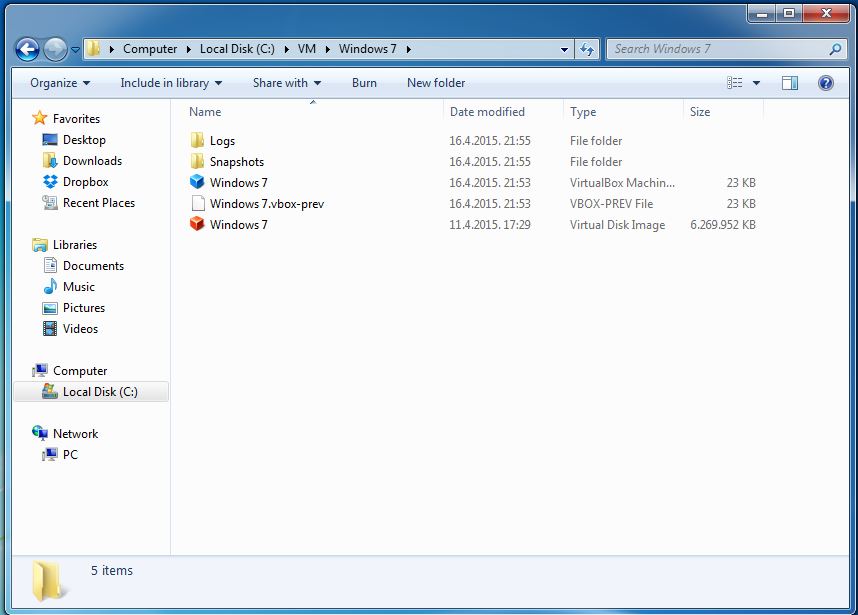
Ve většině případů tento jednoduchý postup funguje. Pokud ne, jdeme na druhou metodu.
Metoda 2
Příčinou poruchy může být také nově zavedená aktualizace Windows. Jak jsme již řekli, automatické aktualizace mohou způsobit poruchy v práci programů. V tomto případě může být řešením problému odstranění všech nejnovějších aktualizací nebo určitého (obvykle „vinníkem“ je aktualizace s kódem KB3004394). Proces odstraňování, který jsme již podrobně popsali. Můžete to udělat několika metodami. Připomeňme algoritmus akcí prostřednictvím příkazového řádku.
- Klikněte na nabídku startu „Provést“.
- Shromážděte CMD a klikněte na OK.
- Zadejte příkaz a odstraníme aktualizaci, kterou potřebujeme: WUSA /Odinstall /KB: 3004394
- stiskněte Enter.
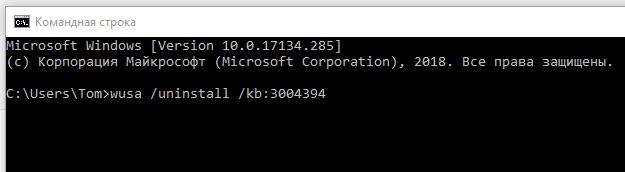
Pokud systém najde soubor, pak smažte. Pokud ne, můžete se pokusit zbavit všech nejnovějších automaticky nainstalovaných. Stává se, že systém nenajde správnou obnovu, a proto nemůže problém odstranit. V tomto případě přecházíme k další metodě.
Metoda 3
Pokud nepomohla jedno z výše uvedených řešení a chyba se stále zobrazí, stojí za to se uchýlit k instalaci další verze VirulBox. Na oficiálních webových stránkách je seznam nejstabilnějších variací. Vaším úkolem je nahradit jeden druhým daty. Chováme se takto:
- Na ovládacím panelu jdeme do nabídky „Instalace a odstranění programů“.
- Najdeme tam virtuální box.
- Po smazání aplikace požádá o povolení k odstranění uživatelských dat. Klikněte na „Ne“.
- Nainstalujte jinou verzi ze seznamu.
Všimněte si, že v procesu instalace může být připojení k internetu zneužíváno. Obvyklý restart počítače problém napraví.
Metoda 4
Problém lze také vyloučit nuceným odpojením hypervizualizace. Všimněte si, že na 32bitovém OS nebude tato metoda fungovat. Pokud máte 64bitové zařízení, provedeme následující:
- Jdeme na „ovládací panel“.
- Vyberte položku „Programy a komponenty“.
- Klikněte na „Zahrnutí komponent systému Windows“.
- Na otevřené kartě odstraníme šatnu „Hyper-V“.
- Odeslal PC.
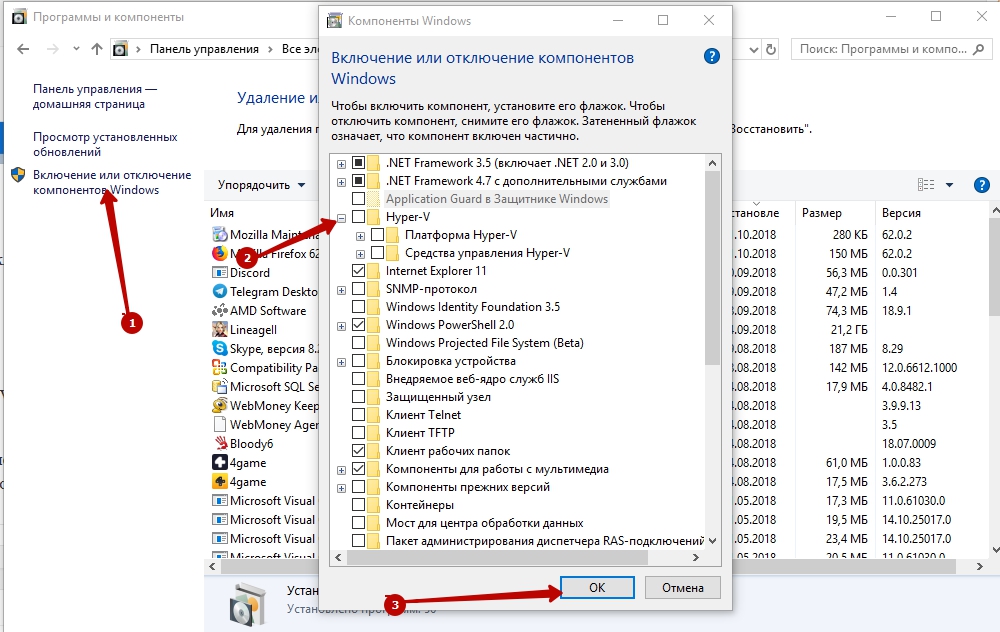
Zkoumali jsme nejoblíbenější a praktické metody pro odstranění chyb. Jedna z navrhovaných možností by měla zpravidla fungovat a obnovit práci virtuálního počítače. Pokud ne, popište svůj problém v komentářích a také nabídněte další způsoby, jak se dostat ze situace.

